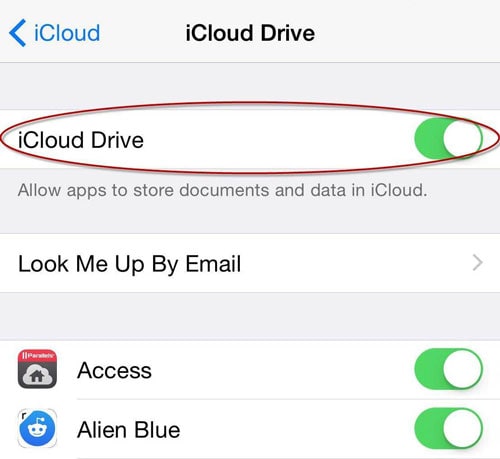Как использовать и сохранять документы в iCloud
iCloud может сохранять ваши изображения, PDF-файлы, электронные таблицы, презентации и различные виды документов. Доступ к этим документам можно получить с любого устройства iOS. Он работает на компьютерах с iOS 9 или Mac с OS X El Capitan и на компьютерах с Windows. В iCloud Drive все организовано по папкам, как и на компьютере Mac. Несколько папок создаются автоматически для приложений, поддерживающих iCloud Drive для приложений iWork (Pages, Numbers и Keynote).
Поэтому в этой статье мы поделимся с вами некоторыми хитростями по как использовать и сохранять документы в iCloud на iOS/Macи используйте iCloud Drive на iOS/Mac.
- Часть 1: Как сохранить документы в iCloud на устройствах iOS
- Часть 2: Как сохранить документы в iCloud на компьютере Mac
- Часть 3. Включение iCloud Drive на устройствах iOS
- Часть 4. Включите iCloud Drive на Yosemite Mac
Часть 1: Как сохранить документы в iCloud на устройствах iOS
Чтобы включить резервное копирование документов на вашем iPhone, iPod или iPad, просто выполните следующие действия:
1. На iPad или iPhone перейдите на главный экран и нажмите «Настройки»;
2. Теперь нажмите «ICloud»;
3. Нажмите Документы и данные;
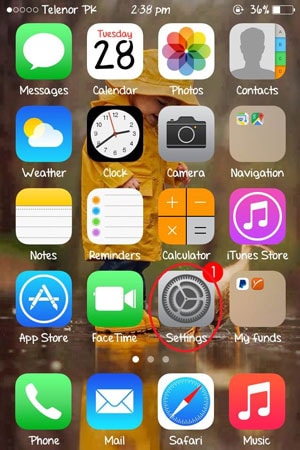
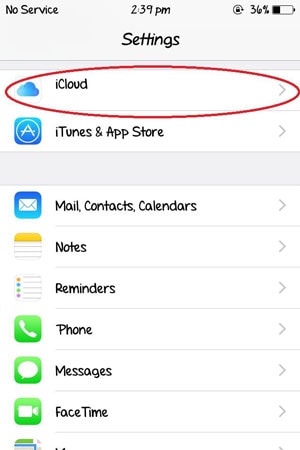
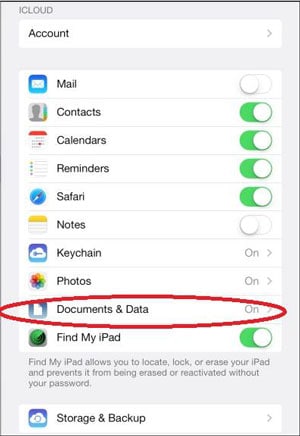
4. Включите опцию, которая говорит Документы и данные расположен наверху;
5. Здесь у вас есть возможность включить, какие приложения могут создавать резервные копии данных и документов в облаке, как показано выше.
Часть 2: Как сохранить документы в iCloud на компьютере Mac.
Это считается важным обновлением, доступным как для документов, так и для данных. Когда вы обновляете себя до iCloud Drive на устройстве Mac, ваши данные и документы автоматически копируются в iCloud Drive, после чего они становятся доступными на устройствах с iCloud Drive. Чтобы использовать эту функцию на компьютере Mac, выполните следующие действия:
1. Нажмите на Apple, затем нажмите «Системные настройки».
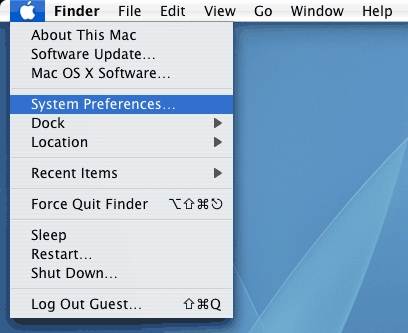
2. Оттуда нажмите iCloud
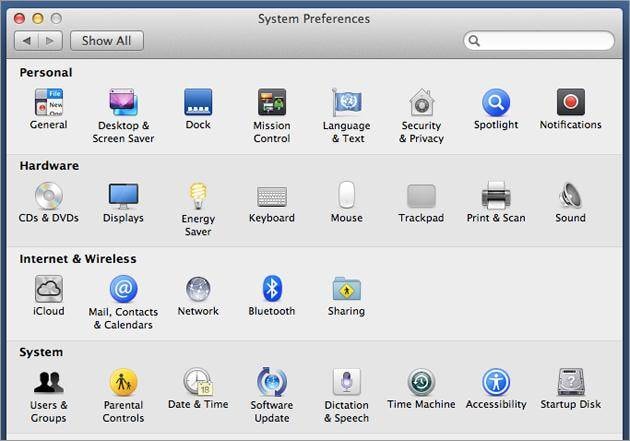
3. Включите iCloud Drive
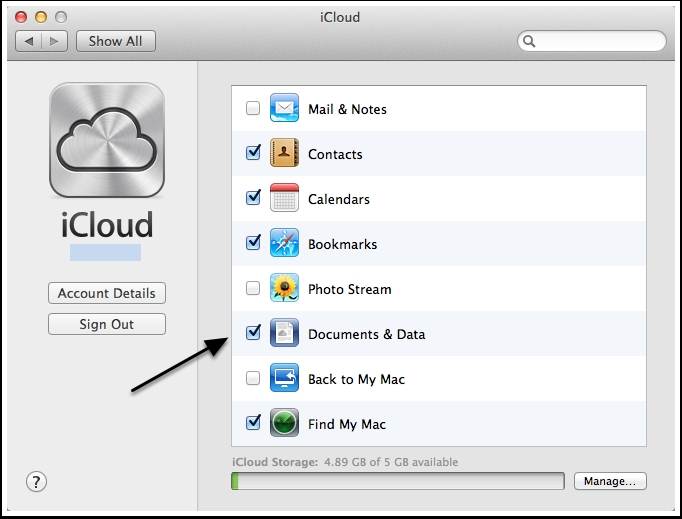
Здесь вам будет предложено согласиться и подтвердить, что вы хотите обновить свою учетную запись iCloud до iCloud Drive из документов и данных, и это будет включено.
ICloud Drive
Если вы являетесь пользователем iOS9, вы также можете обновить документы в iCloud до iCloud Drive. iCloud Drive — это новое решение Apple для хранения и синхронизации документов. С iCloud Drive вы можете безопасно сохранять, редактировать и делиться своими презентациями, электронными таблицами, изображениями и т. д. в iCloud и получать к ним доступ на всех устройствах.
DrFoneTool — восстановление данных iOS
Первое в мире программное обеспечение для восстановления данных iPhone и iPad.
- Самый высокий уровень восстановления в отрасли.
- Восстановление фотографий, видео, контактов, сообщений, заметок, журналов вызовов и многого другого.
- Совместимость с последними устройствами iOS.
Часть 4. Включите iCloud Drive на Yosemite Mac
iCloud Drive поставляется вместе с новой ОС Yosemite. Откройте Системные настройки на вашем Mac, нажмите iCloud Drive на левой панели, чтобы включить его. Вы также можете нажать «Параметры», чтобы увидеть, какие данные приложений хранятся в iCloud Drive.
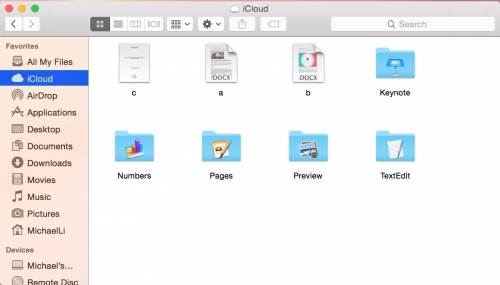
Внимание: iCloud Drive работает только с iOS 9 и OS X El Capitan. Если у вас все еще есть устройства со старыми версиями iOS или ОС, дважды подумайте перед обновлением до iCloud Drive, иначе у вас возникнут проблемы с синхронизацией документов на всех устройствах Apple.
последние статьи